Table of Contents
Microsoft Account क्या है?
हेलो दोस्तों स्वागत है आपका आज के हमारे आर्टिकल मैं इस आर्टिकल / Aritcle में हम आपको यह बताने जा रहे हैं कि माइक्रोसॉफ्ट अकाउंट / Microsoft account कैसे बनाएं, अगर दोस्तों आपको माइक्रोसॉफ्ट का कोई भी प्रोडक्ट / Product इस्तेमाल करना है जैसे कि माइक्रोसॉफ्ट के ईमेल, या Skype से Vedio कॉल करना या फिर Windows 10 एप्स कोई भी सॉफ्टवेयर / Software डाउनलोड करना आपके हर एक काम के लिए बहुत जरूरी है,
जैसे कि दोस्तों को गूगल से कोई भी Product डाउनलोड करने के लिए आपका जीमेल / Gmail अकाउंट जरूरी है ठीक उसी प्रकार माइक्रोसॉफ्ट / Microsoft अकाउंट भी बहुत जरूरी है माइक्रोसॉफ्ट अकाउंट यूज करने से आपको माइक्रोसॉफ्ट का कोई भी प्रोडक्ट / Product आप अपने उस Account में यूज कर सकते हैं, दोस्तों अगर आप माइक्रोसॉफ्ट अकाउंट / Microsoft Account से किसी को ईमेल भेजना चाहते हैं तो आप अपना माइक्रोसॉफ्ट अकाउंट कंप्यूटर में ओपन करके किसी को भी बहुत आसानी से ईमेल / Email भेज सकते हैं।
माइक्रोसॉफ्ट अकाउंट कैसे बनाएं? (Step By Step)
दोस्तों Microsoft Account बनाने के लिए आपको ज्यादा कुछ करने की जरूरत नहीं है जैसे ही दोस्तों आप दूसरे ईमेल अकाउंट / Email Account बनाते हैं ठीक उसी प्रकार दोस्तों आप अपने माइक्रोसॉफ्ट अकाउंट को भी बहुत आसानी से बना सकते हैं,
Step 1. दोस्तों माइक्रोसॉफ्ट अकाउंट बनाने के लिए सबसे पहले आपको account.software.com पर जाना है दोस्तों जो भी पेज खुलेगा उसमें नीचे देखिए आप एक माइक्रोसॉफ्ट अकाउंट यूज करके कितने सारे माइक्रोसॉफ्ट प्रोडक्ट इस्तेमाल कर सकते हैं,
Step 2. दोस्तों Microsoft Account Create करने के लिए सबसे पहले आपको signup.live.com इस पर क्लिक करना है दोस्तों इसके बाद जो पेज खुलेगा उसमे आप, Get a new email address ऑप्शन पर क्लिक करें तथा उसके बाद Next पर क्लिक करें,
Step 3. दोस्तों अब आप जिस भी नाम से माइक्रोसॉफ्ट ईमेल अकाउंट / Email Account बनाना चाहते हैं उस नाम को tyep करें दोस्तों अब आपको दो तरह के sub name देखने को मिलेंगे जिसमें एक Outlook और Hotmail, तो दोस्तों अब आपको जो भी sub name पसंद है उसे आप select कर ले दोस्तो ज्यादातर Outlook इस्तेमाल होता है इसलिए दोस्तों आप इसी को select करना है,
Step 4. दोस्तों अब आपको अपने अकाउंट के लिए एक Password Create करना होगा, दोस्तों अब आप कोई भी अपना एक 8 Digit का पासवर्ड डालें और उसके बाद आप Next के बटन पर क्लिक कर दें,
Step 5. दोस्तों Password डालने के बाद आपको अपने अकाउंट का नाम देना होगा उसके लिए आप First or last name डाले उसके बाद Naxt पर क्लिक करें,
Step 6. ऊपर name डालने के बाद अपको Country and region की जगह अपना country select करना है अगर दोस्तों आप इंडिया से हैं तो आपको India सिलेक्ट करना है और इसके बाद आपको अपना Date Of Birth डालना है और फिर Naxt पर क्लिक करना है,
Step 7. दोस्तों Date Of Birth डालने के बाद जो भी पेज ओपन होगा उसमे अपको अपना Moblie Country Code इंडिया सेलेक्ट करें दोस्तों उसके बाद आप अपना Moblie number डालें फिर Send Code पर क्लिक करें,
Step 8. दोस्तों अब आपके Moblie Number पर एक OTP आएगा उस OTP को इसी Option के बॉक्स में डालना है और फिर Naxt पर क्लिक करना है,
Step 9. दोस्तों ऊपर के सभी काम सही करने के बाद OTP को सही डालने के बाद अपको उसका थोडा सा wait करना होगा तथा उसके बाद दोस्तों आपका Microsoft Account बन चुका होगा, तथा नीचे की तरफ आपको एक पेज देखेगा जिसमें आपको अपना नाम और प्रोफाइल फोटो देखने लग जाएगा।
Read more…
निष्कर्ष – दोस्तों मुझे उम्मीद है आपको हमारा ही यह आर्टिकल Microsoft account kaise create Kare – समझ में आ गया होगा और आप माइक्रोसॉफ्ट अकाउंट / Microsoft account बनाना सीख गए होंगे अगर आपको हमारे इस आर्टिकल को पढ़कर आपके मन में कोई इस आर्टिकल से संबंधित सवाल आता है तो आप हमें बता सकते हैं और अगर आपको हमारा यह आर्टिकल पसंद आए तो आप अपने दोस्तों को भी शेयर जरूर करें।
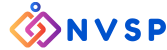
Pingback: turner outdoors
Pingback: 방콕 밤문화
Pingback: magic mushrooms ballarat
Pingback: ปั้มไลค์
Pingback: bonanza178
Pingback: agen togel online
Pingback: สล็อต ฝากถอน true wallet เว็บตรง 888pg
Pingback: ks pod
Pingback: โปรแกรมพรีเมียร์ลีก
Pingback: superkaya slot login
Pingback: slot gacor
Pingback: ks lumina
Pingback: site